1、打开电脑桌面上的Focusky动画演示大师软件。

2、点击左上方的新建空白项目。

3、新建一个空白项目或者选择一个布局模板均可,根据自己的需要选择。

4、设置好路径、显示比例和模板背景颜色。
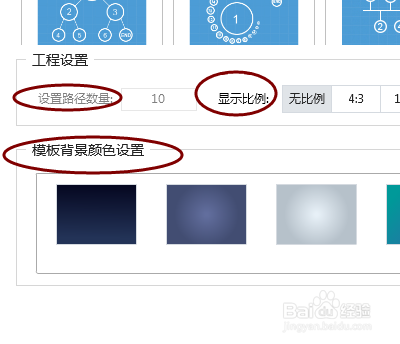
5、设置好以后点击右下角的创建按钮。

6、点击菜单中的插入按钮。

7、在弹出菜单中点击图片选项。
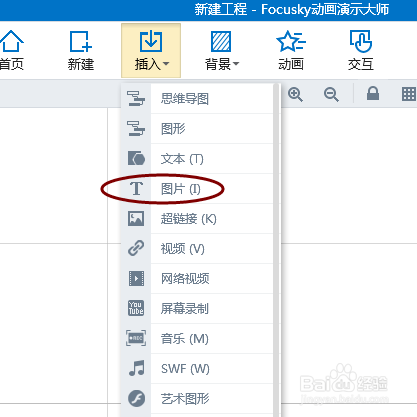
8、在弹出对话框中点击要插入的图片,然后点击打开按钮就插入这一张图片了。

时间:2024-10-13 05:45:47
1、打开电脑桌面上的Focusky动画演示大师软件。

2、点击左上方的新建空白项目。

3、新建一个空白项目或者选择一个布局模板均可,根据自己的需要选择。

4、设置好路径、显示比例和模板背景颜色。
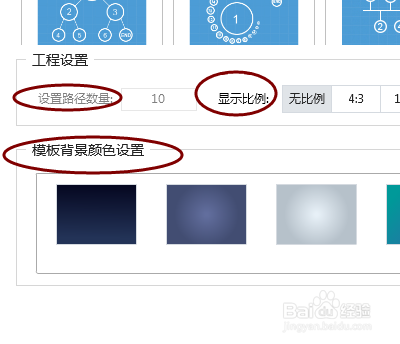
5、设置好以后点击右下角的创建按钮。

6、点击菜单中的插入按钮。

7、在弹出菜单中点击图片选项。
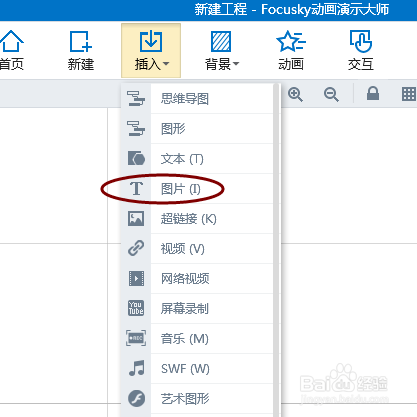
8、在弹出对话框中点击要插入的图片,然后点击打开按钮就插入这一张图片了。

